Jengibre 2.7.53.0

Ginger es un corrector ortográfico y gramatical gratuito.
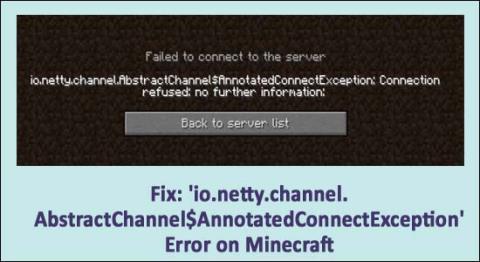
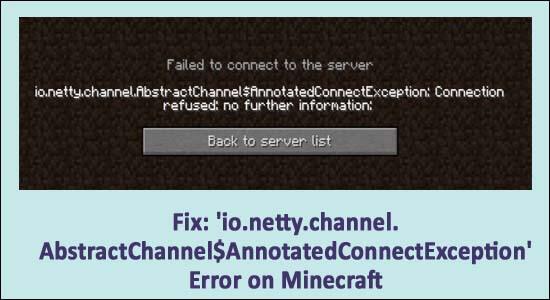
¿Recibes el error "io.netty.channel.AbstractChannel$AnnotatedConnectException connection timed out" al intentar jugar Minecraft?
Entonces estás en el lugar correcto. Aquí echa un vistazo a algunas de las soluciones más posibles para reparar el servidor de Minecraft io.netty.channel.connecttimeoutexception.
Bueno, Minecraft es uno de los juegos sandbox más populares y varios usuarios lo juegan regularmente, pero recientemente varios jugadores de Minecraft informaron que reciben un error cuando intentan conectarse al servidor.
Failed to connect to server. io.netty.channel.AbstractChannel $AnnotatedConnectException: Connection refused: no further information
Esto es realmente frustrante ya que no puede jugar sus juegos favoritos debido a que se agotó el tiempo de espera de la conexión en Minecraft, por lo tanto, es necesario solucionarlo de inmediato.
Pero antes de dirigirnos a las correcciones, echemos un vistazo a algunas de las posibles razones responsables del error en Minecraft.
¿Qué causa el error io.netty.channel.abstractchannel$annotatedconnectexception?
La razón principal responsable del error de rechazo de la conexión de Minecraft es el problema común de conectividad IP. Pero también hay muchas otras razones que causan el error, así que echa un vistazo.
Entonces, estas son algunas de las razones comunes que causan el rechazo de Minecraft Connection: no hay más información . Ahora siga los pasos a continuación que se corrigen fácilmente para resolver el error fácilmente.
¿Cómo soluciono el error de Minecraft "IO Netty channel Abstractchannel Annotatedconnectexception sin más información"?
Bueno, hay una serie de correcciones que debes probar una por una ahora, pero antes de dirigirte a las correcciones, asegúrate de reiniciar tu dispositivo y el juego , ya que muchas veces un simple reinicio resuelve varios problemas técnicos y el bloqueo de Minecraft . Pero si aún aparece el error, siga las correcciones que se detallan a continuación.
Tabla de contenido
Solución 1: restablecer el enrutador
Puede suceder debido a problemas de Internet que encuentres errores mientras juegas a Minecraft. Por lo tanto, restablecer el enrutador es una solución fácil y rápida para corregir el error.
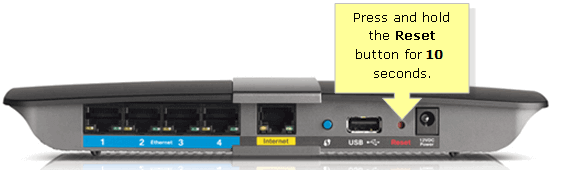
Tenga en cuenta: restablecer el enrutador también puede eliminar la configuración personalizada.
Ahora verifique si el error de tiempo de espera de conexión de Minecraft se resolvió o no o diríjase a la siguiente solución.
Solución 2: agregue la dirección IP y el puerto manualmente
Si su conexión a Internet utiliza la dirección IP dinámica, esto también puede causar el error de Minecraft io.netty.channel.AbstractChannel$AnnotatedConnectException.
Entonces, aquí se sugiere agregar el puerto y la dirección IP manualmente para corregir el error de Minecraft, siga los pasos para hacerlo:
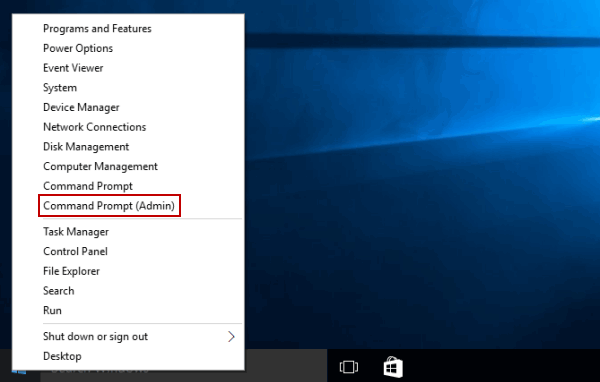
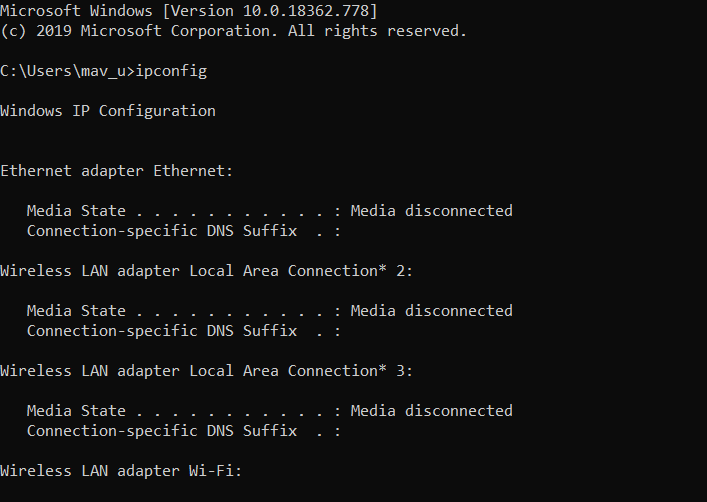
Se estima que ahora el error está arreglado.
Solución 3: compruebe el filtrado o el reenvío de puertos
En muchos casos, se descubrió que los usuarios filtraban los puertos accidentalmente e incluso el reenvío de puertos funcionaba bien, el filtrado de puertos lo invalidará y, en este caso, no podrá conectarse a los servidores de Minecraft.
Entonces, en este caso, debe verificar el filtrado y el reenvío de puertos conectándose al enrutador e iniciar sesión con detalles como el nombre del dispositivo, el nombre de usuario y la contraseña. Si no está seguro de los detalles, puede encontrarlos en la parte inferior de la etiqueta de su enrutador o en el manual de instrucciones que recibió con él.
Aquí sigue los pasos para hacerlo:
Y reinicie Minecraft para ver si puede conectarse al servidor o si sigue viendo el mensaje de error.
Solución 4: restablezca las configuraciones de red a través del símbolo del sistema
Si aún ve el error, existe la posibilidad de que la configuración de su red sea incorrecta y cause problemas. Y esto también provoca una interrupción en el host y el servidor del juego.
Así que aquí se sugiere restablecer las configuraciones de red. Siga los pasos para hacerlo:
ipconfig /flushdns
ipconfig /release
ipconfig /renew
netsh Winsock reset
netsh int ip reset
Arreglo 5 – Actualizar Java
Minecraft necesita una versión actualizada de Java para funcionar correctamente. Si se está conectando al servidor utilizando la versión obsoleta de los archivos Java y Minecraft comienza a chocar con los otros elementos que faltan, esto puede causar el error.
Por lo tanto, asegúrese de actualizar la versión de Java y luego intente ejecutar Minecraft, ya que esto funciona para que pueda conectarse al servidor sin recibir el mensaje de error Error al conectarse al servidor.
Solución 6: compruebe los permisos de la aplicación del cortafuegos
Como se dijo anteriormente, es posible que reciba el error de Minecraft porque el Firewall de Windows Defender está bloqueando el servidor de Minecraft.
Y para hacerlo sigue los pasos dados:
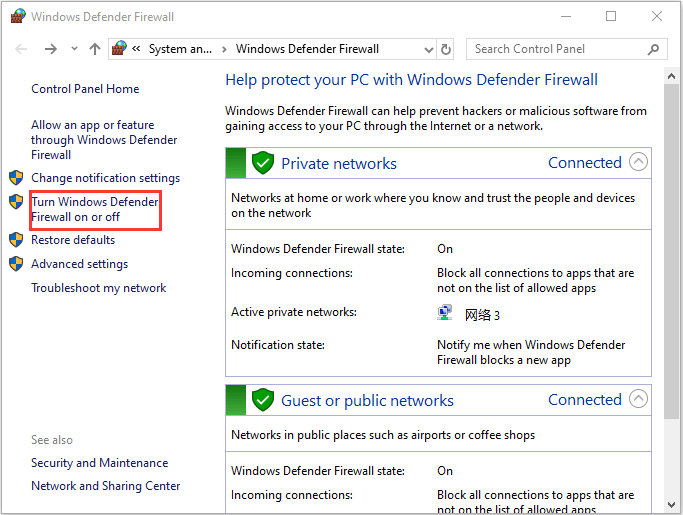
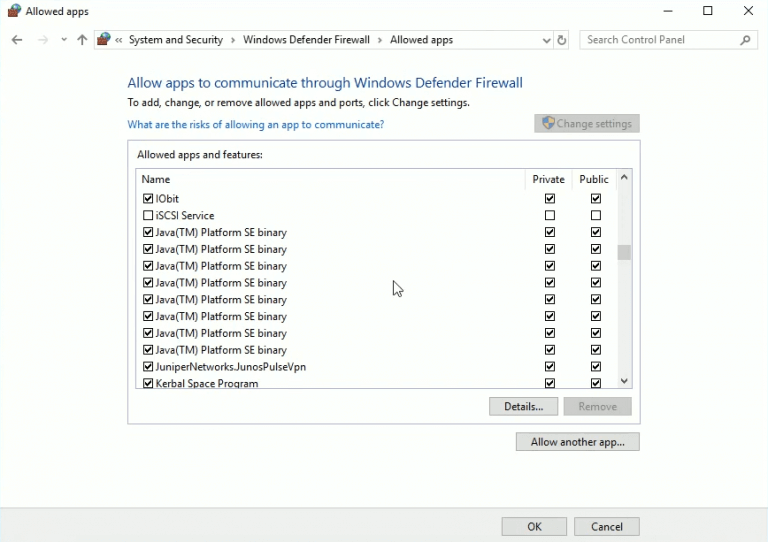
Corrección 7: desactivar el Firewall de Windows Defender
Si aún se encuentra con la excepción io.netty.channel.abstractchannel$annotatedconnectexception , aquí se sugiere desactivar el Firewall de Windows Defender temporalmente para verificar si no se puede bloquear el problema de conexión del servidor de Minecraft o no.
Siga los pasos para hacerlo:
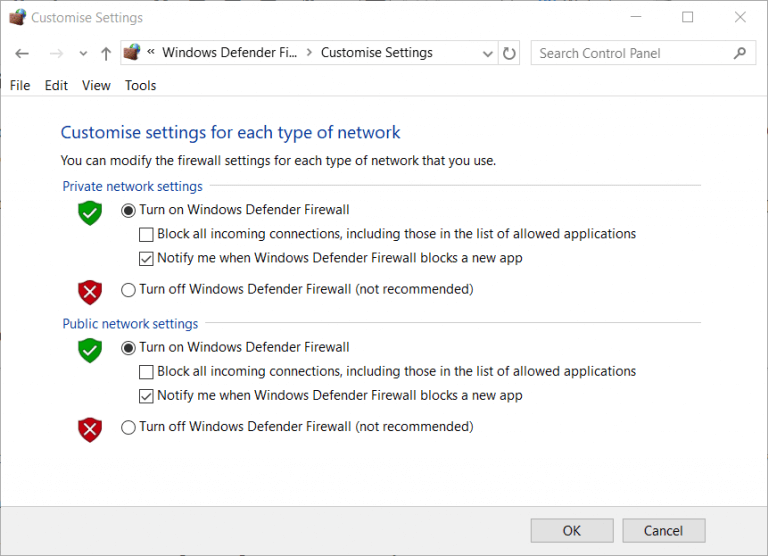
Ahora, después de deshabilitar el Firewall de Windows, compruebe si la conexión de Minecraft se agotó o no.
Solución 8: desinstalar software incompatible
A veces, el software desactualizado puede causar interrupciones en los servidores de Minecraft y este resultado muestra errores mientras se ejecuta el juego.
Comúnmente, el software como Virtual Ethernet con Hamachi es el principal culpable.
Así que aquí se sugiere desinstalar el software si está instalado en su sistema.
Arreglo 9 – Reinstalar Minecraft
Si ninguna de las correcciones anteriores funciona para usted, aquí se sugiere reinstalar Minecraft. Como si los datos del juego se corrompieran, esto puede causar un error como io.netty.channel.abstractchannel$annotatedconnectexception: error de tiempo de espera de conexión agotado.
Asegúrese de desinstalar Minecraft y realizar una instalación nueva, ya que esto lo ayudará a corregir el error del servidor ConnectTimeoutException del canal Minecraft IO Netty.
Entonces, estas son las soluciones que funcionaron para muchos usuarios para corregir el error io.netty.channel. A pesar de esto, también necesita actualizar el software Java, ya que esto también podría funcionar para usted.
Para actualizar Java, visite el sitio web oficial de Java y busque la última actualización.
Preguntas frecuentes: saber más sobre Minecraft
1 - ¿Qué significa el error ConnectTimeoutException del canal IO Netty?
El canal de error IO Netty ConnectTimeoutException significa que la conexión ha expirado con el servidor remoto. Y el tiempo de espera de conexión del servidor significa que el servidor está tardando mucho en responder a la solicitud de datos realizada desde otro dispositivo.
2 - ¿Cuál es la dirección IP de mi servidor de Minecraft?
Puede encontrar la dirección IP de la computadora que está ejecutando el servidor y en el símbolo del sistema escriba ipconfig. Bueno, la IP se ve igual que la 192.168. 1.1, pero los dos últimos números serán diferentes.
3 - ¿Es gratuito un servidor de Minecraft?
Bueno, el software multijugador predeterminado es completamente gratuito y está disponible en Windows, MacOS y sistemas similares a Unix (Linux, BSD...) de Mojang . Para obtener más información, puede consultar el tutorial del servidor multijugador de Minecraft y la página de descarga del servidor multijugador de Minecraft de Mojang para saber más.
Solución recomendada: para solucionar varios problemas de PC con Windows 10
Si su PC con Windows funciona lentamente o causa varios errores, aquí se sugiere escanear su sistema con la herramienta de reparación de PC .
Esta es una herramienta multifuncional que con solo escanear una vez, detecta y soluciona varios problemas de la PC. Con esto, también puede reparar muchos errores fatales de la computadora, como errores BSOD, errores DLL, errores de tiempo de ejecución, reparar entradas de registro y mucho más.
Esto es completamente seguro de usar, así que siéntase libre de escanear su sistema y hacerlo ultrarrápido.
Obtenga la herramienta de reparación de PC, para corregir errores y optimizar el rendimiento de la PC
Conclusión:
Entonces, estas son las formas fáciles y rápidas de corregir el error de Minecraft io.netty.channel.AbstractChannel$AnnotatedConnectException
Todas las soluciones enumeradas son fáciles de seguir y funcionaron para muchos usuarios para deshacerse del error de Minecraft io.netty.channel.
Por lo tanto, asegúrese de seguir las correcciones proporcionadas una por una y comience a jugar Minecraft con facilidad.
Buena suerte..!
Ginger es un corrector ortográfico y gramatical gratuito.
Blocks es un juego intelectual para que los alumnos de 3º de primaria practiquen sus habilidades de detección y visión y está incluido por los profesores en el programa de apoyo a la enseñanza de TI.
Prezi es una aplicación gratuita que te permite crear presentaciones digitales, tanto online como offline.
Mathway es una aplicación muy útil que puede ayudarte a resolver todos aquellos problemas matemáticos que requieren una herramienta más compleja que la calculadora integrada en tu dispositivo.
Adobe Presenter es un software de aprendizaje electrónico lanzado por Adobe Systems y disponible en la plataforma Microsoft Windows como un complemento de Microsoft PowerPoint.
Toucan es una plataforma tecnológica educativa. Le permite aprender un nuevo idioma mientras navega por sitios web comunes y cotidianos.
eNetViet es una aplicación que ayuda a conectar a los padres con la escuela donde estudian sus hijos para que puedan comprender claramente la situación de aprendizaje actual de sus hijos.
Duolingo - Aprende Idiomas Gratis, o simplemente Duolingo, es un programa educativo que te permite aprender y practicar muchos idiomas diferentes.
RapidTyping es una herramienta de entrenamiento de teclado conveniente y fácil de usar que lo ayudará a mejorar su velocidad de escritura y reducir los errores ortográficos. Con lecciones organizadas para muchos niveles diferentes, RapidTyping le enseñará cómo escribir o mejorar sus habilidades existentes.
MathType es un software de ecuaciones interactivas del desarrollador Design Science (Dessci), que le permite crear y anotar notaciones matemáticas para procesamiento de textos, presentaciones, aprendizaje electrónico, etc. Este editor también se utiliza para crear documentos TeX, LaTeX y MathML.








